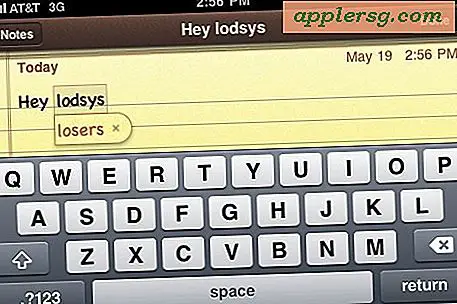So erstellen Sie eine benutzerdefinierte Sortierung in MS Excel
Microsoft Excel 2010 kann einen Zellbereich in einem Arbeitsblatt sortieren. Zum Beispiel kann eine Spalte mit Nachnamen von A bis Z sortiert werden. Excels Registerkarte "Start" in der Befehlsleiste enthält einen Befehl "Sortieren & Filtern" in der Gruppe "Bearbeiten". Die Option "Benutzerdefinierte Sortierung" kann einen Bereich nach Spalte sortieren und die Sortierung mit zusätzlichen Filtern wie Werten oder Zellenfarbe weiter verfeinern.
Schritt 1
Öffnen Sie das Excel-Arbeitsblatt.
Schritt 2
Klicken und ziehen Sie, um den Zellenbereich auszuwählen, den Sie individuell sortieren möchten.
Schritt 3
Klicken Sie in der Befehlsleiste auf die Registerkarte "Start".
Schritt 4
Klicken Sie in der Gruppe "Bearbeiten" auf die Schaltfläche "Sortieren & Filtern". Eine Liste mit Optionen wird angezeigt.
Schritt 5
Klicken Sie auf die Option "Benutzerdefinierte Sortierung". Es öffnet sich ein Dialogfenster. Die Kategorien umfassen "Spalte", "Sortieren nach" und "Bestellen".
Schritt 6
Aktivieren oder deaktivieren Sie das Kontrollkästchen für "Meine Daten haben Kopfzeilen".
Schritt 7
Klicken Sie in der Kategorie "Spalte" auf den Pfeil neben dem Textfeld "Sortieren nach". Wählen Sie die "Spalte".
Schritt 8
Klicken Sie im Textfeld unter "Sortieren nach" auf den Pfeil. Wählen Sie die bevorzugte Option aus, z. B. Werte oder Zellenfarbe.
Schritt 9
Klicken Sie im Textfeld unter "Bestellung" auf den Pfeil. Zum Beispiel "Kleinste bis Größte" für Werte oder "A bis Z" für Text.
Schritt 10
Klicken Sie auf die Schaltfläche "Optionen". Es öffnet sich ein kleines Dialogfenster. Wählen Sie die Ausrichtung für die Sortierung aus, z. B. "Von links nach rechts sortieren" oder "Von oben nach unten sortieren". OK klicken." Dieses Fenster wird geschlossen.
OK klicken." Das Fenster "Sortieren" wird geschlossen. Der Zellinhaltsbereich zeigt die neue Reihenfolge an.